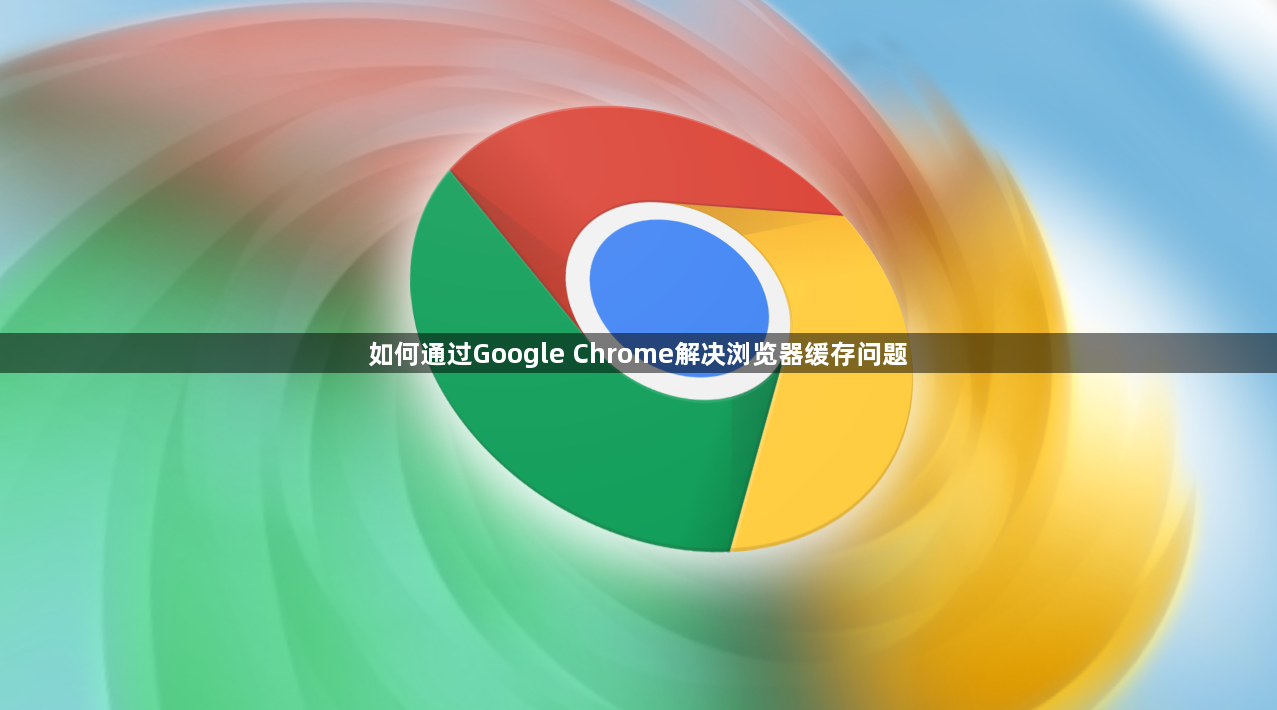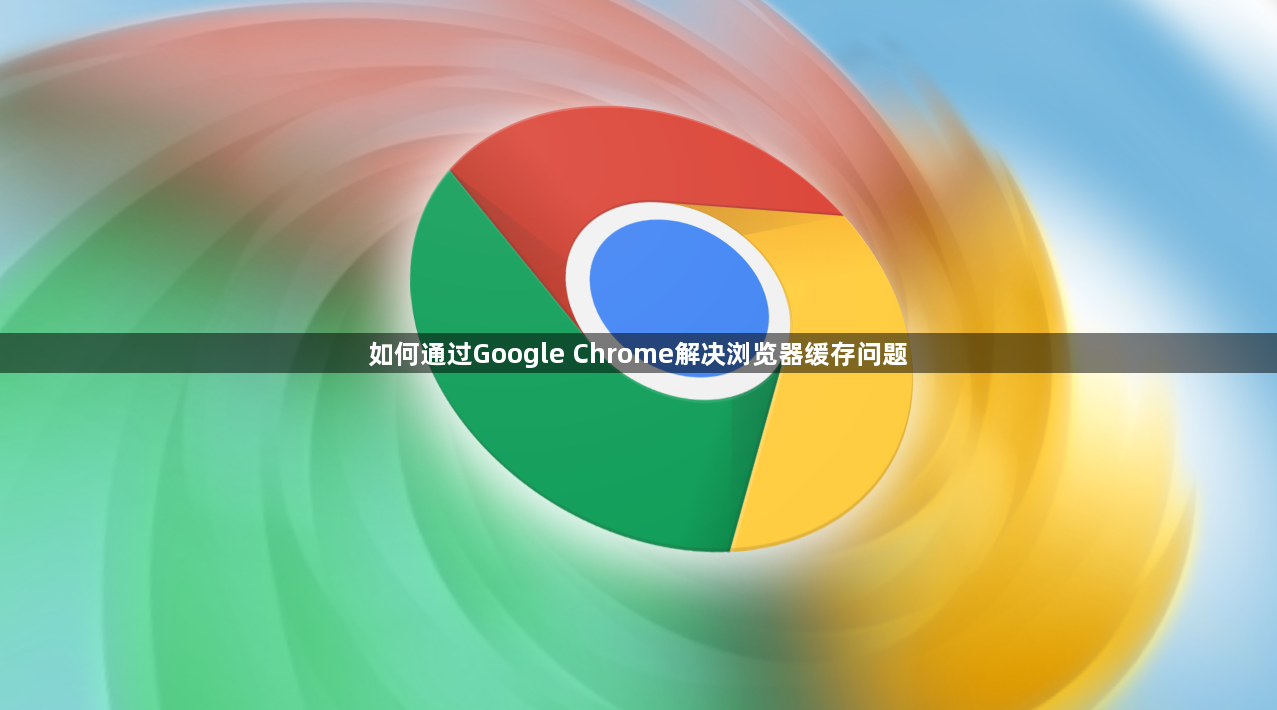
在日常浏览网页的过程中,浏览器缓存问题时常会困扰着我们。缓存问题可能导致网页加载异常、显示错误信息,甚至影响我们的上网体验。为了帮助大家解决这一问题,本文将详细介绍如何通过Google Chrome浏览器来解决浏览器缓存问题。
一、了解浏览器缓存及其问题
浏览器缓存是浏览器为了加快网页加载速度而存储在本地计算机上的数据。这些数据包括网页的文本、图片、CSS和JavaScript文件等。然而,有时候缓存中的数据可能过期或损坏,导致网页无法正常加载或显示错误信息。因此,定期清理浏览器缓存是维护浏览器性能的重要步骤。
二、清理Google Chrome浏览器缓存
1. 打开Chrome浏览器:启动Google Chrome浏览器,并确保你已经登录到你的账户(如果需要)。
2. 进入设置菜单:点击右上角的三个点图标,选择“设置”选项。
3. 找到隐私和安全设置:在设置页面中,滚动到底部,找到“隐私和安全”部分。
4. 选择清除浏览数据:在隐私和安全部分中,点击“清除浏览数据”按钮。这将弹出一个对话框,允许你选择要清除的数据类型和时间范围。
5. 选择缓存数据:在弹出的对话框中,确保选中了“缓存的图片和文件”选项。你还可以根据自己的需要选择清除其他类型的数据,如Cookies、历史记录等。
6. 开始清除:选择好要清除的数据类型后,点击“清除数据”按钮。Chrome浏览器将开始清除选中的数据,包括缓存文件。
三、验证缓存是否已清理
1. 重新加载网页:清理完缓存后,尝试重新加载之前出现问题的网页。如果网页能够正常加载,并且不再显示错误信息,那么说明缓存问题已经得到解决。
2. 检查浏览器性能:除了检查单个网页外,你还可以留意浏览器的整体性能是否有所提升。清理缓存后,浏览器应该能够更快地加载网页,并且减少卡顿现象。
四、预防浏览器缓存问题
1. 定期清理缓存:为了防止缓存问题再次发生,建议你定期清理浏览器缓存。你可以根据自己的使用习惯设定一个合适的时间间隔,比如每周或每月清理一次。
2. 禁用不必要的扩展程序:过多的扩展程序可能会干扰浏览器的正常功能,包括缓存管理。因此,建议你只安装必要的扩展程序,并定期审查已安装的扩展程序列表。
3. 更新Google Chrome浏览器:确保你使用的是最新版本的Google Chrome浏览器。开发者们经常发布更新来修复已知的问题和漏洞,包括与缓存相关的问题。
综上所述,通过Google Chrome浏览器提供的简单操作,我们可以有效地解决浏览器缓存问题。定期清理缓存、预防缓存问题的发生以及保持浏览器的更新是维护良好上网体验的关键。希望本文能帮助你解决浏览器缓存问题,让你享受更流畅、更快速的上网时光。